Per aggiungere dati del gruppo voci di computo ad una parte multivista basata su blocchi, attenersi alla procedura descritta di seguito. I dati del gruppo di voci di computo sono facoltativi. È pertanto possibile fare clic su Fine per completare la creazione della parte senza aggiungere dati del gruppo voci di computo. Per ulteriori informazioni, vedere Dimensioni di una parte basata su blocchi.
- Nella finestra di dialogo Generatore di parti multivista selezionare una famiglia di parti o una dimensione parte, quindi fare clic su Modifica proprietà.
Viene visualizzata la finestra di dialogo Editor delle proprietà. I parametri relativi alla lunghezza di innesto del connettore e all'angolo di deflessione vengono visualizzati in Configurazione parametri, consentendo la modifica dei valori Archiviazione dati e Visibilità in Attributo.
Nota: I parametri relativi alla lunghezza di innesto del connettore e all'angolo di deflessione vengono visualizzati solo per connettori per tubi, non per connettori di altri domini.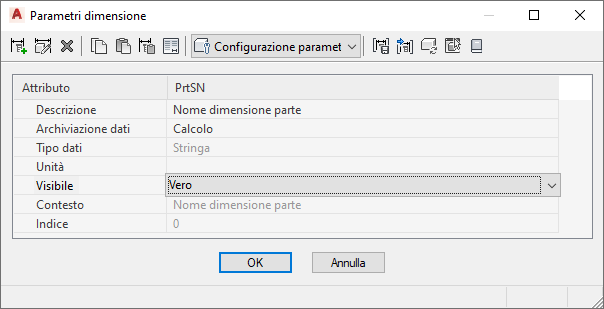
Finestra di dialogo Editor delle proprietà
- Per aggiungere dati personalizzati, nella barra degli strumenti della finestra di dialogo Editor delle proprietà selezionare dall'elenco Configurazione parametri, quindi fare clic su
 (Nuovo).
(Nuovo). Viene visualizzata la finestra di dialogo Nuovo parametro.
- Selezionare un nuovo parametro o scegliere Dati personalizzati 1 e immettere un nome, quindi fare clic su OK.
Una nuova colonna dei parametri viene aggiunta come ultima colonna. Se necessario, per visualizzare la colonna aggiunta scorrere le colonne.
- Per specificare gli attributi per il parametro, fare clic sulla cella appropriata e selezionare o immettere un nuovo valore.
È possibile modificare l'archiviazione dei dati, il tipo di dati, le unità la visibilità e la descrizione. Per ulteriori informazioni, vedere Dimensioni parte.
Nota: Il tipo di archiviazione dati per l'attributo NDPte (Nome dimensione parte) è Tabella, ma è possibile impostarlo su Calcolo. La definizione dell'attributo NDPte come valore calcolato consente di definire il nome di ciascuna dimensione parte in base ai valori di altri attributi, ad esempio altezza e larghezza, e offre opzioni aggiuntive nella sezione Blocchi e nomi dell'ambiente di costruzione basato su blocchi. - Per aggiungere un elenco di valori, procedere come segue:
- In Archiviazione dati Selezionare Elenco, quindi selezionare Valori nella barra degli strumenti.
- Fare clic sulla cella del valore dei dati personalizzati, quindi fare clic su
 nella barra degli strumenti. Viene visualizzata la finestra di dialogo Modifica valori.
nella barra degli strumenti. Viene visualizzata la finestra di dialogo Modifica valori. - Fare clic su Aggiungi e immettere un nuovo valore.
- Al termine dell'aggiunta dei valori fare clic su OK.
- Per aggiungere un valore costante, procedere come segue:
- Selezionare Costante per Archiviazione dati, quindi nella barra degli strumenti selezionare Valori.
- Fare doppio clic sulla cella del valore dei dati personalizzati e immettere un valore.
- Per aggiungere un valore calcolato, procedere come segue:
- Selezionare Calcolo per Archiviazione dati, quindi nella barra degli strumenti selezionare Calcoli.
- Fare doppio clic sulla cella del valore dei dati personalizzati e nell'Assistente di calcolo immettere un'equazione da utilizzare per calcolare il valore.
- Per aggiungere una tabella di valori, procedere come segue:
- Selezionare Tabella per Archiviazione dati, quindi selezionare Valori nella barra degli strumenti.
- Fare doppio clic sulla cella del valore dei dati personalizzati per ogni riga di dimensione parte e immettere un valore.
- Al termine della modifica delle proprietà delle dimensioni parte, fare clic su OK. Nota: È inoltre possibile modificare i valori degli attributi dei dati personalizzati nella pagina Proprietà del Generatore di parti multivista. Selezionare una dimensione parte nella vista struttura, fare clic su Valore, quindi immettere un nuovo valore attributo.
- Fare clic su Fine.
La parte viene salvata e aggiunta al catalogo nella posizione specificata.